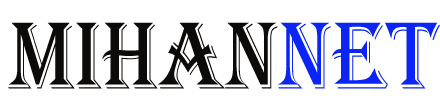آموزش استفاده از ریموت دسک تاپ

در این آموزش نحوه اتصال به سرورهای ویندوز از طریق نرم افزار ریموت دسک تاپ به صورت مرحله به مرحله توضیح خواهیم داد
شاید شما هم آن دسته از کاربرانی باشید که نیاز به استفاده از سرور ویندوز پیدا کرده اید ولی هیچ آشنایی با سرور و ریموت دسک تاپ ندارید، بیشتر استفاده ریموت دسک تاپ برای اتصال به سرور مجازی است، چنانچه با سرور مجازی آشنایی ندارید آموزش مربوط به سرور مجازی را مطالعه نمایید
نرم افزار ریموت دسک تاپ:
شما از هر سیستم عاملی که استفاده می کنید می توانید نرم افزار ریموت دسک تاپ داشته باشید و در این مورد هیچ محدودیتی وجود ندارد.
در سیستم عامل های ویندوز این نرم افزار وجود دارد و نیاز به نصب برنامه ای نیست
اما در سیستم عامل های دیگر از جمله سیستم عامل های موبایل باید نرم افزار مربوط به آن را دانلود و نصب کنید
اجرای نرم افزار ریموت دسک تاپ:
در ویندوز این نرم افزار در منوی استارت وجود دارد ولی ساده ترین روش به صورت زیر می توانید آن را اجرا کنید
با استفاده از کلید ترکیبی Win+R پنجره Run را باز کرده و عبارت mstsc را تایپ کنید و کلید Enter را فشار دهید.
برای اجرای نرم افزار ریموت دسک تاپ در ویندوز 10 کافی است در منوی استارت عبارت remote desktop connection را جستجو کنید
بعد از اجرای نرم افزار پنجره ای به شکل زیر باز می شود
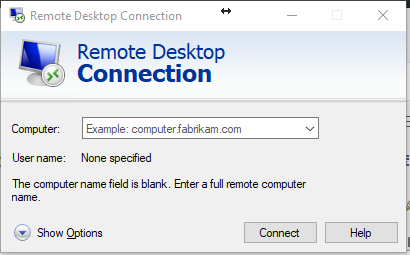
در تصویر بالا ، در قسمت Computer باید آدرس سرور مقصد که می تواند یک آی پی باشد یا یک دامین وارد کنید سپس بر روی دکمه Connect کلیک کنید تا به مرحله وارد کردن نام کاربری و پسورد مربوط به آن سرور برشد
اگر ویندوز سرور شما 2003 باشد صفحه وارد کردن اطلاعات لاگین به صورت زیر است
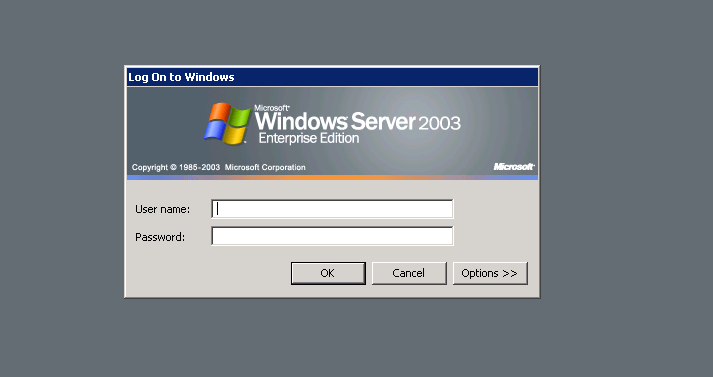
اگر ویندوز سرور شما 2008 یا 2012 باشد صفحه لاگین به صورت زیر می باشد

در تصاویر بالا همانطور که می بینید شما باید Username و Password سرور مجازی تان را وارد کنید
در مرحله بعد ممکن است از شما درخواست کند که نام کاربری و پسورد را در سیستم خود ذخیره کنید و باید قسمت مربوطه را تیک بزنید
با وارد شدن به سرور مجازی ، یک پنجره ای شبیه به ویندوز خودتان مشاهده می کنید که می توانید همانند ویندوز دسک تاپ خودتان با آن کار کنید
سرعت کار کردن در ویندوز سرور نسبت به ویندوز دسک تاپ پایین تر است و نباید انتظار داشته باشید مثل سیستم خودتان کار کند.
پست های توصیه شده

مشکل در اتصال به ریموت دسک تاپ
23 اردیبهشت 1397

سرور مجازی چیست؟
15 بهمن 1394

تبدیل قیمت ها به دلار
15 شهریور 1397